Res je dobra ideja, da svoje fotografije na neki točki prenesete iz iPhona v računalnik. Bodisi za sprostitev prostora v telefonu ali za varnostno kopijo. Dobivamo veliko e-poštnih sporočil z vprašanji o najboljših načinih za prenos fotografij iz iPhona v osebni računalnik, zato smo vam želeli ponuditi nekaj dobrih nasvetov.
Redno prenašanje fotografij je dobra praksa, tako da nikoli ne izgubite teh spominov, samo v primeru, da se vaš telefon izgubi, ukradejo ali opeke. Vaše fotografije sčasoma zavzamejo tudi veliko prostora, zato je pametna izbira, če jih hranite na trdem disku namesto v telefonu.
Varnostno kopiranje vašega iPhone in iDevices je ključnega pomena za ohranjanje njegovega zdravja in ohranjanje v vrhunski obliki. Za poglobljen pogled na varnostno kopiranje si oglejte Ta članek.
Uvoz fotografij je enostaven! Traja le nekaj kratkih korakov.
Zato brez odlašanja uvozimo vaše fotografije v računalnik.
Vsebina
-
Hitri nasveti
- povezani članki
- Uvozite fotografije s kablom USB
- Uvozite fotografije z iCloud
- Prenesite s spletnega mesta iCloud
- Uvozite fotografije z iTunes
- Uvozite fotografije z drugo programsko opremo
-
Povzetek
- Povezane objave:
Hitri nasveti 
Preizkusite te hitre nasvete za uvoz fotografij v računalnik z operacijskim sistemom Windows
- Priključite Lightning Cable in ročno premaknite fotografije iz svoje naprave (tako kot kateri koli zunanji medijski pogon)
- Prenesite iCloud za Windows in vklopite iCloud Photo Library ali My Photo Stream
- Uvozite fotografije s spletnega mesta iCloud
- Uporabite iTunes za sinhronizacijo knjižnice fotografij
- Poskusite aplikacijo drugega proizvajalca
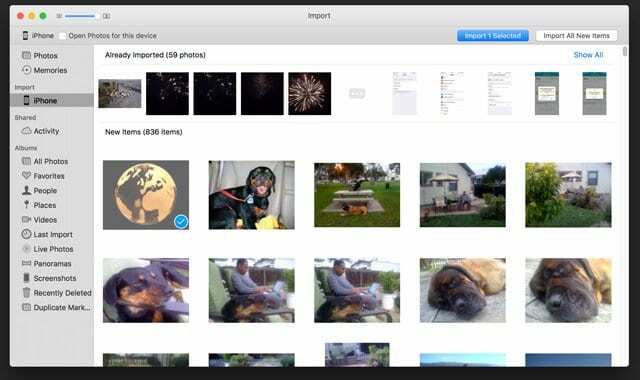
povezani članki
- Kako popraviti geografske oznake na fotografijah iPhone
- Fotografije v živo na vašem iPhoneu – popoln vodnik za leto 2018
- iPhone ne shranjuje fotografij s Facebooka? Popravi še danes
- Ali so fotografije izginile po posodobitvi iOS? Kako to popraviti
- Kako izbrisati izbrane fotografije iz vseh naprav Apple naenkrat!
Uvozite fotografije s kablom USB
Daleč najlažji način za prenos fotografij v računalnik z operacijskim sistemom Windows je, da povežete vaš iPhone s kablom USB. Za Windows je vaš iPhone kot digitalni fotoaparat ali bliskovni pogon. Ko se povežete, boste morda morali odkleniti iPhone, da omogočite dostop do fotografij. Običajno boste prejeli poziv za potrditev, ali zaupate, da ima povezan računalnik dostop. Kliknite Da, da odobrite dostop in nadaljujete.
Uporabite svoj iPhone kot kateri koli zunanji medijski pogon
- Povežite iPhone s kablom USB
- Pojavno okno bi se moralo pojaviti na zaslonu vašega računalnika
- Kliknite Ogled vsebine
- Svoje fotografije boste videli v mapah
- Če se pojavno okno ne prikaže, pojdite na Moj računalnik/Ta računalnik in svoj iPhone boste videli pod oznako Prenosne naprave
- Zdaj lahko izberete vse fotografije, ki jih želite prenesti, in jih kopirate v katero koli mapo na vašem računalniku. To je najpreprostejši in najhitrejši način za prenos slik iz vašega iPhone-a
Uvozi fotografije Uporaba iCloud
Uporabite iCloud za uvoz fotografij v računalnik! Za to potrebujete račun iCloud. Najprej omogočite iCloud na vašem iPhoneu, da bodo vse fotografije iz vaše galerije sinhronizirane z vašim računom iCloud.
Preverite, ali imate na iCloud dovolj prostora za sinhronizacijo vseh fotografij iz vaše naprave (naprav). Če želite izvedeti več o svojem pomnilniku iCloud, pojdite v Nastavitve > Apple ID Profil > iCloud > Upravljanje pomnilnika. Prostor za shranjevanje v iCloud se poveča z nakupom načrta pri Applu.
Če želite sinhronizirati fotografije iz iClouda v računalnik, najprej prenesite iCloud za Windows
- Odprite iCloud za Windows v računalniku
- Kliknite Možnosti tik ob možnosti Fotografije
- Izberite iCloud Photo Library in kliknite Končano
- Kliknite Uporabi, da uporabite nove nastavitve
- Vklopite iCloud Photo Library na vašem iPhoneu
Zdaj se vse slike v vašem iCloud sinhronizirajo z vašo knjižnico fotografij iCloud v vašem računalniku!
Z My Photo Stream se vse vaše nove fotografije sinhronizirajo z vse vaše druge naprave Apple poleg računalnika. Za poglobljen pogled na varnostno kopiranje fotografij prek iClouda si oglejte našo izčrpen članek.
Prenesite s spletnega mesta iCloud
Druga možnost je obisk spletno mesto iCloud in prenesite fotografije neposredno iz brskalnika!
Pojdite na iCloud prek katerega koli brskalnika
- Prijavite se s svojim Apple ID-jem
- Če uporabljate preverjanje pristnosti v dveh korakih, navedite kodo za preverjanje
- Dotaknite se ikone aplikacije Fotografije
- Izberite fotografije, ki jih želite prenesti v računalnik
- Dotaknite se ikone za prenos
- Izberite svoje nastavitve stiskanja – izvirne ali najbolj združljive (priporočamo to nastavitev)
- Tapnite Prenesi
- Izberite cilj, kamor želite, da se vaše fotografije prenesejo v računalnik
Uvozi fotografije Uporaba iTunes
Uvažanje fotografij iz vašega iPhone-a z iTunes je enostavno. To je najboljši način za prenos fotografij, ko kopirate celotno knjižnico fotografij v računalnik.
iTunes samodejno sinhronizira fotografije iz vašega iPhone-a z drugimi napravami iDevice in računalnikom. Vsakič, ko povežete svojo napravo iDevice z iTunes, se fotografije sinhronizirajo. Obstajajo možnosti za ustvarjanje map in podmap, vi pa izberete določeno mapo ali podmapo za sinhronizacijo.
- Povežite svoj iPhone z računalnikom in odprite iTunes
- Kliknite ikono vašega iPhone-a in v nastavitvah kliknite Fotografije
- Preverite Sinhroniziraj fotografije
- Tukaj opazite spustni meni, kjer izberete katero koli mapo
- Izberite želeno mapo
- Kliknite Uporabi in vaše fotografije iz te mape se začnejo sinhronizirati
Prepričajte se, da imate najnovejšo različico iTunes. iTunes vam omogoča tudi prenos slik iz računalnika v iPhone.
Uvozite fotografije z uporabo Druga programska oprema
Obstaja veliko aplikacij tretjih oseb, ki prenašajo vaše slike iz telefona v računalnik. Na primer, AnyTrans in Syncios olajšata postopek uvoza, samo v primeru, da nimate računa iCloud ali želite uporabljati iTunes. Večina teh aplikacij tretjih oseb je brezplačnih.
Povzetek
Prenos fotografij v računalnik je preprost! In dobra praksa je, da sprostite prostor za shranjevanje in varnostno kopirate vse svoje dragocene spomine.
Ročno kopirate svoje fotografije tako, da povežete vaš iPhone z računalnikom s kablom USB. iCloud je odlična možnost, saj sinhronizira fotografije z vsemi vašimi napravami iDevice, vključno z vašim računalnikom. V idealnem primeru povežite svoj iPhone z originalnim kablom Lightning, ki mu je priložen. Če tega nimate, za prenos uporabite kakovosten kabel Lightning.
